Максим Кидрук - КОМПАС-3D V10 на 100 %
- Название:КОМПАС-3D V10 на 100 %
- Автор:
- Жанр:
- Издательство:046ebc0b-b024-102a-94d5-07de47c81719
- Год:2009
- Город:Санкт-Петербург
- ISBN:978-5-388-00375-1
- Рейтинг:
- Избранное:Добавить в избранное
-
Отзывы:
-
Ваша оценка:
Максим Кидрук - КОМПАС-3D V10 на 100 % краткое содержание
Книга посвящена КОМПАС-3D V10 – мощной, постоянно совершенствующейся системе автоматизированного проектирования (САПР), максимально адаптированной к российским стандартам. Издание в доступной форме рассказывает о принципах проектирования и основных приемах работы в этой замечательной программе. Книга не является аналогом справочной системы: обучение основывается на интересных примерах, взятых из практики. Более того, в издании есть раздел, посвященный расширению возможностей системы, а именно написанию прикладных конструкторских библиотек, работающих с 3D.
Издание будет полезно всем, кто занимается созданием трехмерных моделей и чертежей, а также хочет научиться разрабатывать приложения для КОМПАС-3D.
КОМПАС-3D V10 на 100 % - читать онлайн бесплатно ознакомительный отрывок
Интервал:
Закладка:
Теперь вычертим зубчатое зацепление. Это, наверное, второй по важности момент при проектировании редуктора после компоновки подшипниковых узлов. В КОМПАС это сделать не так уже и сложно.
1. Создайте в виде сверху новый слой с названием Зубчатое колесо. Убедитесь, что слой сделан текущим.
2. Перейдите на вкладку Геометрия компактной панели и в группе команд построения вспомогательных прямых нажмите кнопку Параллельная прямая

На панели свойств в группе кнопок Режим щелкните на кнопке Одна прямая, чтобы перейти в режим построения только одной вспомогательной прямой вместо двух симметричных (что задано по умолчанию).
3. При помощи этой команды постройте две вспомогательных прямых. Первую – параллельно вертикальной осевой ведомого вала, смещенную вправо на расстояние 202 мм (то есть на величину делительного радиуса зацепления). Вторую – параллельно горизонтальной осевой линии, удаленную от нее на половину ширины колеса ( b к/2, то есть 77, 5 мм). Для построения этих прямых поочередно указывайте базовые прямые и задавайте величину смещения относительно каждой из них в поле Расстояние на панели свойств. Для создания каждой вспомогательной прямой необходимо нажимать кнопку Создать объект на панели специального управления или использовать сочетание клавиш Ctrl+Enter.
4. Не выходя из команды Параллельная прямая, постройте еще две вспомогательные прямые, параллельные вспомогательной линии, обозначающей делительный радиус зацепления. Эти прямые будут использоваться для рисования пары зубьев, находящихся в зацеплении. Первая из них должна быть смещена вправо от базовой прямой на величину высоты головки зуба (равную модулю зацепления m , то есть 5, 5 мм), вторая – влево, на величину высоты ножки зуба (1,25 · m ).
Перед тем как продолжить построение, необходимо определить некоторые дополнительные геометрические параметры зубчатого колеса. Исходя из известных из курса деталей машин и основ конструирования зависимостей, принимаем следующее:
· толщину обода колеса δ о= 20 мм;
· толщину ступицы δ ст= 34 мм (отсюда, учитывая, что диаметр участка вала под колесо равен 85 мм, следует, что диаметр ступицы равняется d ст= 153 мм);
· ширину ступицы l стпринимаем равной ширине колеса (это не описано в литературе, но для данного варианта редуктора так будет лучше всего);
· толщина диска с = 54 мм.
5. Продолжаем работать с командой Параллельная прямая. Постройте еще четыре вспомогательных прямых:
1) одну параллельно осевой ведомого вала, на расстоянии d 24/2 (42,5 мм) вправо (эта линия обозначает контур участка вала под колесо);
2) отталкиваясь от только что построенной вспомогательной прямой, создайте еще одну, смещенную на δ ст(34 мм) вправо;
3) третья прямая должна быть параллельна горизонтальной осевой и выше ее на половину толщины диска – с /2 (27 мм);
4) четвертая прямая должна быть смещена на величину δ о(20 мм) влево от линии, обозначающей диаметр западин зубьев колеса, то есть от линии, которая лежит левее на 1,25 · m от линии зацепления (см. п. 4).
Постарайтесь не запутаться в этой паутине из вспомогательных прямых. Если у вас все же возникли какие-то проблемы, можете воспользоваться файлом Шаг 1.cdw, который находится в папке Examples\Глава 2\Редуктор цилиндрический прилагаемого к книге компакт-диска. Он содержит чертеж на текущем этапе построения.
Примечание
Эти же вспомогательные прямые вы могли создать, применяя и другие команды: Горизонтальная прямая, Вертикальная прямая или Вспомогательная прямая. Однако при помощи Параллельная прямая все построение можно выполнить, не выходя из одной команды. К тому же, на мой взгляд, она намного удобнее.
После подготовительных действий все готово к вычерчиванию колеса. Построение изображения будет организовано следующим образом: сначала мы создадим контур одной четверти колеса, после чего зеркально отобразим его.
6. Нажмите кнопку Непрерывный ввод объектов на панели инструментов Геометрия, перейдите в режим ввода отрезка и постройте контур зубчатого колеса, привязываясь к точкам пересечения вспомогательных прямых (рис. 2.83). Линию зацепления обозначьте осевой по двум точкам (кнопка Осевая линия по двум точкам на панели инструментов Обозначения).
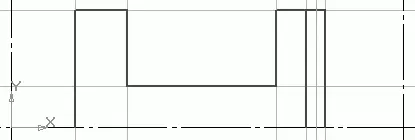
Рис. 2.83.Начало построения контура зубчатого колеса
7. Приблизительно посредине диска, соединяющего ступицу с ободом, обозначьте отверстие в разрезе. Его диаметр и размещение определяются из конструктивных соображений.
8. Удалите все вспомогательные линии из вида (команда меню Редактор → Удалить → Вспомогательные кривые и точки → В текущем виде). При помощи команды Фаска панели инструментов Геометрия создайте три фаски (длиной 2,5 мм и углом 45°) на торцах колеса и, используя команду Скругление этой же панели, выполните два скругления (радиусом 4 мм) в местах пересечения диска с ободом и ступицей. Применив команду Отрезок, добавьте недостающие линии, исходящие из фасок. В результате получилась четверть изображения колеса (рис. 2.84). Этот этап построения содержится в файле Шаг 2.cdw, который находится на прилагаемом компакт-диске в папке Examples\Глава 2\Редуктор цилиндрический.
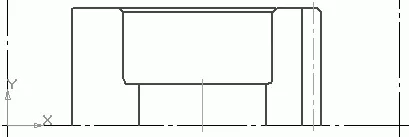
Рис. 2.84.Четверть изображения зубчатого колеса
9. Выделите все изображение слоя, за исключением двух осевых. Для этого выделите все объекты с помощью рамки, а затем, удерживая нажатой клавишу Ctrl, щелкните на осевых, чтобы снять с них выделение. Перейдите на панель Редактирование и нажмите кнопку Симметрия. Отобразите выделенные объекты относительно горизонтальной осевой, указав на ней две произвольных точки. После завершения создания зеркального изображения отредактируйте положение конечных точек осевой отверстия в диске и осевой, обозначающей линию зацепления.
10. Нажмите кнопку Штриховка на панели Геометрия. Проверьте, чтобы был выбран стиль штриховки – Металл, а угол – 45°. Остальные настройки оставьте заданными по умолчанию. Щелкните кнопкой мыши в любой точке в середине контура ступицы, а затем – в любой точке обода. На изображении чертежа должно появиться фантомное отображение штриховки. Нажмите кнопку Создать объект.
Примечание
Если система отказывается создавать штриховку, значит, в контуре колеса где-то есть разрыв. Можете потратить время и попытаться отыскать его, увеличивая масштаб представления до астрономического, а можете просто вручную указать границы штриховки, нажав кнопку Ручное рисование границ.
Читать дальшеИнтервал:
Закладка:









